win7台式电脑开机密码忘了怎么解除
更新日期:2023-08-12 14:34:59
来源:转载
为了保护电脑安全,很多朋友们都会给自己的电脑设置开机密码。但是不小心忘记了该怎么解决呢?今天小编就来告诉大家多种方法来解除win7台式电脑的开机密码。
方法一、安全模式解除
1.重启电脑以后按F8进入【安全模式】,不同电脑进入安全模式的方法可以参考这篇文章:win7操作系统进入安全模式的方法;
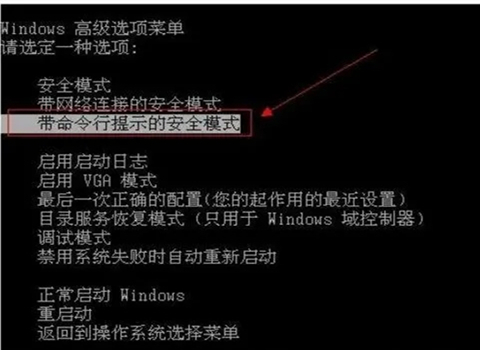
2.进入安全模式以后,输入【net user test 123456】,test为账户名,123456为实际上想要修改的密码。之后重启电脑使用刚刚修改的密码登录就可以了。
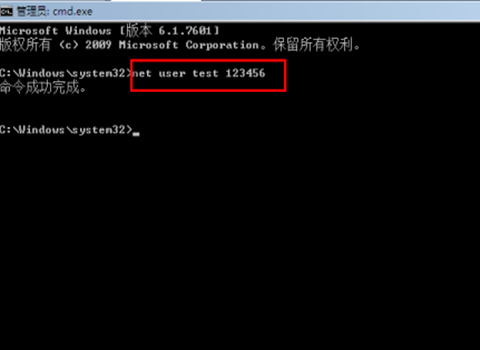
方法二、u盘制作pe系统
1.首先使用u盘制作pe系统,之后启动用u盘启动系统,具体教程可以看这篇:u盘制作pe教程方法介绍;
2.之后进入到u盘的操作界面当中,点击桌面上【登录密码清除】的按钮;
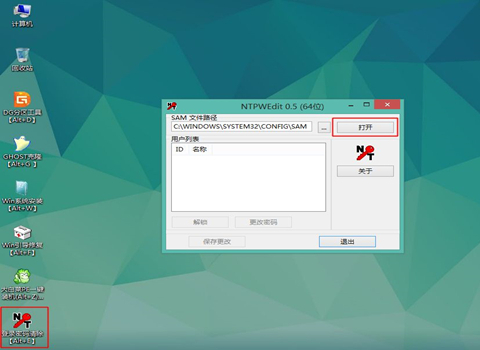
3.正确选择自己账户名称,点击【更改密码】;
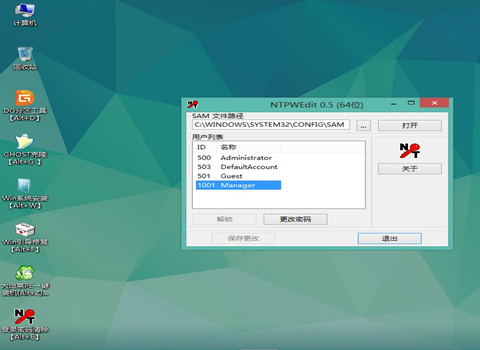
4.在【新密码】的地方不输入内容就是直接清除密码,输入新的密码就是修改密码,之后点击【确定】就可以了;
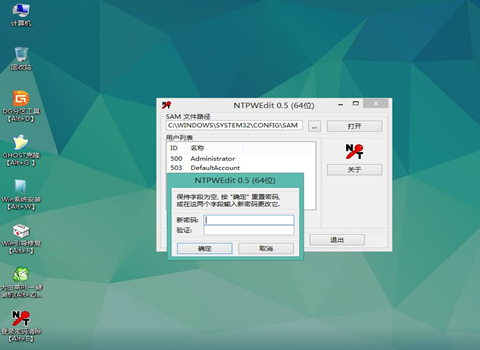
5.完成修改以后,点击【保存修改】,最后重启电脑,开机密码就完成被解除或者修改了。
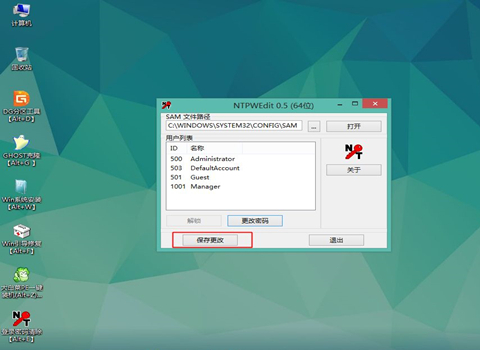
方法三、
当我们没有u盘而且第一种方法无效的时候,我们可以通过修改运行命令完成解除开机密码。具体操作方法如下:win7忘记开机密码无u盘的解决方法。
总结
以上就是win7台式电脑的忘记开机密码以后的解决方法了,希望对各位小伙伴们有所帮助。
- monterey12.1正式版无法检测更新详情0次
- zui13更新计划详细介绍0次
- 优麒麟u盘安装详细教程0次
- 优麒麟和银河麒麟区别详细介绍0次
- monterey屏幕镜像使用教程0次
- monterey关闭sip教程0次
- 优麒麟操作系统详细评测0次
- monterey支持多设备互动吗详情0次
- 优麒麟中文设置教程0次
- monterey和bigsur区别详细介绍0次
周
月










